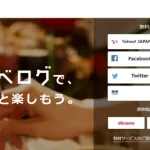近年、迷惑メールの増加は止まるところを知らず、特に「@costcojapan.jp」などを騙る詐欺メールが問題になっています。
これらのメールは、コストコに似せたフィッシングサイトへの誘導や個人情報の盗難を目的としています。
ユーザーからは「拒否設定をしても全然効かない」という声が多く、特にiPhoneやソフトバンクのユーザーにとって大きなストレスとなっています。
この記事では、iPhoneでの効果的な迷惑メール対策について具体的に解説し、特に@costcojapan.jpからのメールにどう対処すべきかを説明します。
Contents
なぜ迷惑メールが止まらないのか?
迷惑メールが止まらない大きな理由は、迷惑メール業者が巧妙な手口を使っているためです。
多くの迷惑メールはランダムなアドレス生成によって大量に送られています。
特に「@costcojapan.jp」や「@gilt.jp」などのドメインは、定期的に変更されながら送信され続け、受信拒否設定を突破することが多いです。
また、業者はフィッシング詐欺を目的としたメールを大量に送り付け、無関係な第三者になりすましたドメインを使用するため、一般的な受信拒否リストでは対応しきれないことが多いです。
さらに、これらのメールはドメインを微妙に変更してくるため、一度拒否設定しても新しい形式で迷惑メールが届くようになります。
迷惑メールの背後には、情報漏洩やアドレス売買の問題もありますが、これらは証明が難しいケースが多く、一般的なユーザーにとってはコントロールしづらい部分です。
そのため、メールアドレスを定期的に見直すことや、簡単なアドレスから複雑なものに変更するなどの対策が重要となります。
iPhoneでの効果的な迷惑メール対策
iPhoneユーザーにとって、迷惑メール対策はストレス軽減のために欠かせない要素です。
特に「@costcojapan.jp」などのスパムメールに対処するには、通常の受信拒否設定だけでは不十分な場合があります。
そのため、より高度な設定や対策を駆使して、効果的に迷惑メールをブロックすることが重要です。
受信拒否設定の強化方法
iPhoneでは、メールの受信拒否を「後方一致」で設定する方法が有効です。
通常の受信拒否設定では特定のメールアドレスやドメインをブロックできますが、迷惑メール業者はドメインを微妙に変えて送信してくるため、完全には防げません。
ここで効果を発揮するのが、「後方一致」設定です。
この設定では、@以降のドメイン全体を指定することで、似たようなアドレスから送られるメールをまとめて拒否できます。
例えば、「costcojapan.jp」を後方一致で設定すれば、@costcojapan.jpを含むすべてのメールが拒否されます。
この方法を使うことで、複数の変種アドレスからの迷惑メールもまとめてブロックできるため、手間が大幅に減ります。
「マイソフトバンク」からの具体的な設定手順
ソフトバンクのユーザーであれば、「マイソフトバンク」から迷惑メールフィルターを簡単にカスタマイズできます。以下が基本的な手順です:
- 「マイソフトバンク」にログイン:PCやスマートフォンからアクセスします。
- 「メール設定」に移動:メニューから「メール設定」を選びます。
- 「拒否するメールアドレスの登録」:ここで、後方一致で「costcojapan.jp」を設定します。ドメインだけを登録し、@を除いて入力することがポイントです。
- 設定を保存:最後に設定を保存して完了です。
この手順を実行することで、コストコを騙ったフィッシングメールやスパムメールを大幅に減らすことができます。
しかし、正規のコストコからのメールもブロックされる可能性があるため、その点は留意する必要があります。
スパムフィルターを有効にする:不明な差出人をフィルタリングする
Phoneで最新のiOSのスパムフィルターを有効にする方法について説明します。
この機能を活用することで、不明な差出人からのメッセージを効果的にフィルタリングし、迷惑メールの受信を減らすことができます。
不明な差出人をフィルタリングする方法
以下の手順で「不明な差出人をフィルタ」機能を有効にすることができます:
- 設定アプリを開く
ホーム画面から「設定」アプリをタップします。 - メッセージ設定にアクセス
設定メニューを下にスクロールし、「メッセージ」を選択します。 - 不明な差出人をフィルタリング
「不明な差出人をフィルタ」が表示されるまでスクロールし、このオプションをオンにします1。
この設定を有効にすると、アドレス帳に登録されていない差出人からのメッセージは「不明な差出人」フォルダに自動的に振り分けられ、通知も届かなくなります。
ただし、重要なメッセージがこのフォルダに振り分けられる可能性もあるため、定期的に確認することが推奨されます。
この機能は、特定のケースで追加の作業が必要になる場合があります。
例えば、配達サービスのようにローテーションされる番号からの連絡がある場合は、「不明な差出人」フォルダを確認しておく必要があります。
このスパムフィルター機能を活用することで、iPhoneでの迷惑メール対策がより効果的になります。
スパム対策アプリの利用:Cleanfoxの設定
Cleanfoxなどのスパム対策アプリは、自動的にスパムメールを検出し削除する機能があります。
これらのアプリはiOSで利用可能であり、インストールして使用することで迷惑メール対策を強化できます。
Cleanfoxは、迷惑メールを効率的に管理し、不要なニュースレターを削除するための便利なアプリです。以下は、Cleanfoxの設定手順です。
Cleanfoxの設定手順
- アプリのインストール
- App StoreからCleanfoxアプリをダウンロードしてインストールします。
- アカウントの作成
- アプリを開き、個人のメールアドレスを使用してアカウントを作成します。CleanfoxはGmail、Hotmail、Yahoo、iCloudなどの主要なメールサービスに対応しています。
- メールアカウントの同期
- Cleanfoxに自分のメールアカウントを同期させます。これにより、アプリが受信トレイ内のニュースレターや迷惑メールを分析できるようになります。
- 同期する際には、必要に応じて2段階認証プロセスを完了する必要があります。
- 迷惑メールの管理
- アプリ内で「スパム」フォルダを選択し、画面下部の「すべて選択」をタップします。
- 左側にある赤いボタンをクリックして、選択したすべてのメールをブロック&削除します。
- ニュースレターの管理
- Cleanfoxは、開封率や受信数に基づいてニュースレターを表示します。以下のオプションから選択できます:
- ブロックする
- 登録は継続し、古いメールを削除する
- 登録と古いメールを保持する1。
- Cleanfoxは、開封率や受信数に基づいてニュースレターを表示します。以下のオプションから選択できます:
この手順に従うことで、Cleanfoxを使って効率的に迷惑メールや不要なニュースレターを管理し、受信トレイを整理することができます。
フィルターのカスタマイズと注意点
迷惑メール対策をさらに強化するためには、iPhoneやソフトバンクが提供する迷惑メールフィルターのカスタマイズが効果的です。
特に、頻繁に迷惑メールが届く場合は、フィルターの設定を「強」に変更することで、多くのスパムメールを防げる可能性があります。
迷惑メールフィルターの強化方法
ソフトバンクの「迷惑メールフィルター」には、標準・強の2つの設定があります。
通常は「標準」に設定されていますが、これを「強」にすることで、なりすましメールやURLが含まれるスパムメールも効果的にブロックできます。
特に、詐欺目的のフィッシングメールはURLを含むことが多いため、このフィルターが役立ちます。
ただし、フィルターを「強」に設定すると、正規のメールがブロックされるリスクも増えます。
例えば、自動転送されたメールや短縮URLを含む正当なメッセージも迷惑メールと判断される可能性があるため、重要なメールを見逃さないよう注意が必要です。
なりすましメールの拒否設定
もう一つの有効な方法として、「なりすましメール拒否設定」があります。
迷惑メール業者はしばしば、正規のメールアドレスを偽装してスパムメールを送信します。
これを防ぐために、なりすましメールを自動的にブロックする設定を有効にすることが推奨されます。
ただし、この設定もメーリングリストやメール転送サービスを使用している場合、正当なメールがブロックされる可能性があるため、受信許可リストを併用して慎重に管理することが重要です。
最終手段:メールアドレスの変更
もしもすべての迷惑メール対策を試みても効果が薄い場合、最終的な手段として「メールアドレスの変更」を検討する必要があります。
特に、迷惑メール業者は一度有効なメールアドレスと認識すると、そのアドレスをリスト化して執拗にメールを送り続ける傾向があります。
このため、どうしても迷惑メールが減らない場合には、メールアドレスを変更することが確実な方法の一つです。
メールアドレス変更の手順
- 「マイソフトバンク」にアクセス
ソフトバンクのユーザーは、ログイン後にメールアドレスの管理画面に移動します。 - 新しいメールアドレスを作成
より安全性の高い、ランダムな文字列や個人情報を含まないアドレスを選ぶことが推奨されます。例えば、名前や誕生日、簡単な数字の組み合わせは避けましょう。 - 古いアドレスからの自動転送を解除
古いアドレスが迷惑メールのターゲットになっている場合、自動転送の設定が残っていると、新しいアドレスにも迷惑メールが届くことがあります。すべての転送設定を無効にすることが大切です。
メールアドレス変更の注意点
新しいメールアドレスに変更する際には、友人や仕事関係者に周知することを忘れないようにしましょう。
また、正規のサービスに登録しているメールアドレスも更新する必要があります。
これを怠ると、重要な通知やサービスが受け取れなくなるリスクがあるため、慎重に対応することが求められます。
メールアドレスを変更することで、迷惑メールが一時的に減少することが期待できますが、長期的には再びスパムメールが届く可能性があるため、引き続きフィルタリング設定やセキュリティ対策を強化しておくことが重要です。
まとめと今後の対策
迷惑メールの問題は、特に「@costcojapan.jp」などのフィッシングメールによって、日常生活にストレスをもたらす大きな要因となっています。
しかし、この記事で紹介したいくつかの対策を適切に実施することで、その負担を大幅に軽減できます。以下に、これまで説明してきたポイントをまとめます。
効果的な迷惑メール対策のポイント
- 後方一致での受信拒否設定
iPhoneやソフトバンクの「後方一致」を使った拒否設定は、複数のドメイン変種をまとめてブロックするのに効果的です。 - 迷惑メールフィルターの強化
フィルター設定を「標準」から「強」に変更することで、なりすましメールやフィッシングメールも含めて幅広く対策が可能です。ただし、正規のメールがブロックされるリスクにも注意しましょう。 - なりすましメールの拒否設定
フィッシング詐欺やスパムを防ぐために、なりすましメールのブロック設定を活用することが有効です。 - 最終手段としてのメールアドレス変更
すべての対策が効果を発揮しない場合、メールアドレスの変更を検討することが最終的な解決策となります。特に、簡単なアドレスや個人情報を含むアドレスは避け、新たなアドレスを設定する際には慎重に行うことが大切です。
今後の対策と意識向上
迷惑メールの脅威は、今後も進化し続けるでしょう。
特に、フィッシングやなりすましを狙う詐欺メールは、手口が巧妙化しています。
そのため、定期的にセキュリティ設定を確認し、必要に応じてフィルタリングや拒否設定を見直すことが重要です。
また、スパムメールに対する知識を深め、メールの内容に不審な点があれば即座に削除し、リンクをクリックしないなどの基本的な対策も徹底しましょう。
迷惑メールは完全に消滅することはないかもしれませんが、適切な対策を取ることで、安全なメール環境を維持し、ストレスを軽減することが可能です。
ぜひ、この記事を参考にして、日々のメール管理をより効果的に行ってください。